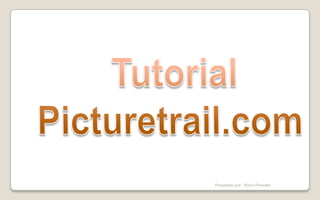
Cómo crear un slideshow en Picturetrail
- 1. Preparado por: Rocío Paredes
- 2. Cómo hacerlo? Entramos al sitio http://www.picturetrail.com/ y como primer paso nos tendremos que registrar. Seleccionamos “Suscripción gratuita” Nos va a aparecer una ventana de registro, luego de completar nuestros datos, hacemos clic en el botón “Enviar inscripción” Por ultimo tildamos en “Create Photo Slideshows (Photo Flicks) “ y hacemos clic en “continue” Preparado por: Rocío Paredes
- 3. Cómo hacerlo? El segundo paso es subir las imágenes con las cuales vamos a crear el slide. Pueden estar en formato jpg, gif o png Es conveniente que sean de tamaños similares. Seleccionamos las imágenes, luego hacemos clic en “Next” Preparado por: Rocío Paredes
- 4. Cómo hacerlo? En este punto verán como se cargan Tildamos en “Or nuestras imágenes create a new en la web album”, escribimos el nombre de nuestro nuevo álbum y luego hacemos clic en el botón “Upload” Preparado por: Rocío Paredes
- 5. Cómo hacerlo? Les puede aparecer este mensaje, no se preocupen, para arreglarlo hagan clic en “Back to previous page” Una vez que se cargaron todas las imágenes, conviene ir al pie, donde podemos organizarlas (arrastrándolas) y definir el nombre de la imagen referido al contenido de la misma. Preparado por: Rocío Paredes
- 6. Cómo hacerlo? Muy importante: Muy bien, ya tenemos nuestras imágenes subidas al Tratemos de no colocar sitio de Picturetrail y en orden. Ahora es el momento de personalizar el slide. Hacemos clic en “Personaliza la muchos efectos al slide película” ya que se termina perdiendo lo que queremos mostrar. Ahora podemos darle algunos toques especiales eligiendo un diseño de película. Comencemos por elegir el pre diseño “Zoom y difuminado” Preparado por: Rocío Paredes
- 7. Cómo Luego subimos y veremos las distintas opciones que tenemos para darle nuestro detalle al slide. Siempre hacerlo? conviene poner todo a “none” e ir agregando de a poquito. Recordemos no cargar mucho el diseño. Mascaras: selección de marcos Bordes: selección de bordes Adornos: selección de adornos en brillo Tamaño: tamaño del texto Backgrounds: fondo del slide Preparado por: Rocío Paredes
- 8. Cómo hacerlo? Muy bien, ahora que ya tenemos nuestro slide listo, nos toca guardarlo y obtener el código para embeberlo en nuestra web. Completamos en nombre de nuestro slide y por ultimo hacemos clic en “guardar y obtener código” Con solo hacer clic en el botón “Copia el código de publicación” tendremos el código copiado en nuestro portapapeles. Solo nos queda incrustarlo en nuestra web, haciendo clic en el botón 2.0 y pegando el código. Preparado por: Rocío Paredes
- 9. Cómo Pero en nuestro caso, no vamos a publicar el slideshow, sino que hacerlo? vamos a compartir nuestro álbum mediante correo electrónico. Una vez guardado nuestro slideshow o presentación hacemos clic en My Saved Flicks En la ventana seleccionamos la opción email y copiamos la url. Enviar un correo a colegiomg@gmail.c om y como asunto Slideshow y el curso correspondiente Preparado por: Rocío Paredes
- 10. En el cuaderno: Qué es una imagen Tipos de formato de imágenes Cuáles son los formátos de imágenes mas utilizados en Internet Qué es un slideshow Que se necesita para crear un slideshow Describe paso a paso cómo crear un álbum virtual en Picturetrail Qué puedes hacer con un slideshow Busca en la web otras páginas para crear slideshows online Preparado por: Rocío Paredes